Comment convertir un fichier RAR en ZIP sous Windows

Vous avez des fichiers RAR que vous souhaitez convertir en fichiers ZIP ? Découvrez comment convertir un fichier RAR en format ZIP.
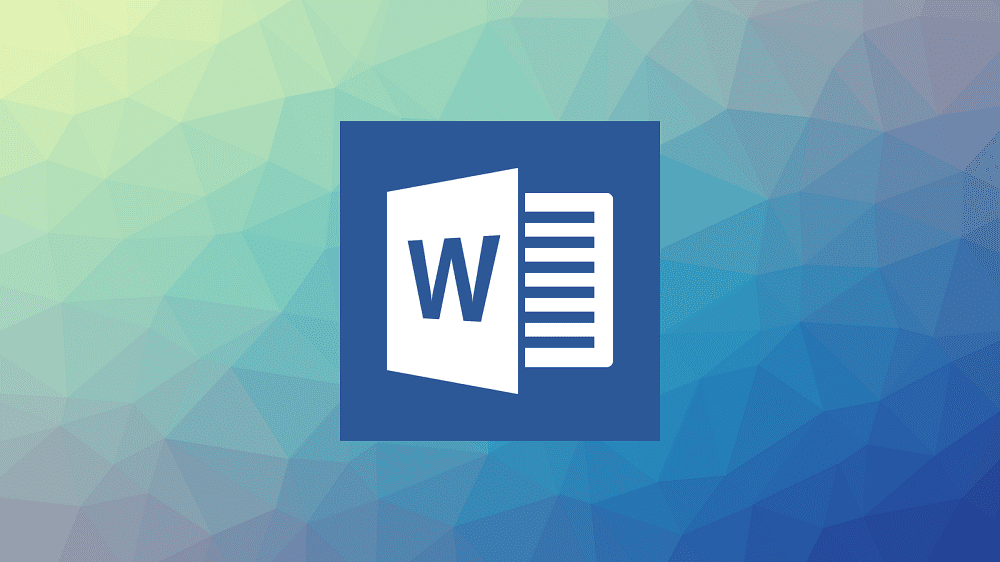
Microsoft Word inclut un certain nombre de fonctionnalités de manipulation d'images qui peuvent être étonnamment flexibles et puissantes. Bien que les fonctionnalités qu'il inclut ne se comparent pas à un programme de manipulation d'images approprié, elles offrent toujours un accès facile et rapide à une gamme impressionnante d'effets.
L'un des effets que Word peut appliquer aux images est appelé « Effets artistiques ». Les effets artistiques appliquent un filtre à une image qui peut la faire apparaître dans un certain style. Par exemple, l'effet « Film Grain » applique un effet de grainage rappelant les vieux films.
Comment ajouter des « effets artistiques » aux images
Pour pouvoir appliquer un effet, vous devez d'abord insérer une image dans votre document. Une fois que vous avez choisi et importé une image, cliquez dessus pour la sélectionner, puis cliquez sur l'onglet « Format d'image » à l'extrême droite de la barre supérieure.

Cliquez sur l'image que vous souhaitez modifier, puis cliquez sur l'onglet "Format d'image" dans la barre supérieure.
Dans l'onglet Format d'image, cliquez sur « Effets artistiques », situé dans la section « Ajuster ». Une fois que vous avez cliqué dessus, un menu déroulant apparaîtra avec tous les effets que vous pouvez appliquer. Lorsque vous passez votre souris sur les effets, ils seront prévisualisés en temps réel, afin que vous puissiez voir rapidement quel effet vous aimez.
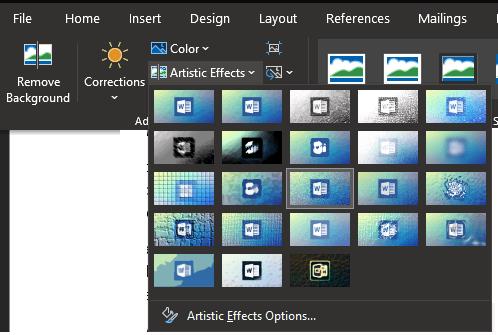
Cliquez sur « Effets artistiques » dans la sous-section « Ajuster » de l'onglet « Format d'image ».
Une fois que vous avez choisi l'effet que vous aimez, cliquez sur "Options d'effets artistiques" en bas du menu déroulant. Cela ouvrira la barre d'outils « Format de l'image » dans la section « Effets artistiques ». ici, vous pouvez configurer l'effet spécifique que vous avez activé.
Par exemple, l'effet Grain de film dispose de deux curseurs pour configurer les options « Transparence » et « Taille du grain ». Les options exactes disponibles pour chaque effet varient, mais il n'y a généralement qu'une ou deux options pour chaque effet.
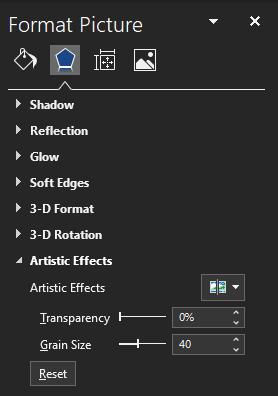
Configurez les options secondaires pour l'effet Artistique que vous avez choisi.
Vous avez des fichiers RAR que vous souhaitez convertir en fichiers ZIP ? Découvrez comment convertir un fichier RAR en format ZIP.
Avez-vous besoin de planifier des réunions récurrentes sur MS Teams avec les mêmes membres de l’équipe ? Découvrez comment configurer une réunion récurrente dans Teams.
Nous vous montrons comment changer la couleur de surlignage pour le texte et les champs de texte dans Adobe Reader avec ce tutoriel étape par étape.
Dans ce tutoriel, nous vous montrons comment modifier le paramètre de zoom par défaut dans Adobe Reader.
Spotify peut être agaçant s
Si LastPass ne parvient pas à se connecter à ses serveurs, effacez le cache local, mettez à jour le gestionnaire de mots de passe et désactivez les extensions de votre navigateur.
Microsoft Teams ne prend actuellement pas en charge la diffusion de vos réunions et appels sur votre TV nativement. Mais vous pouvez utiliser une application de mise en miroir d’écran.
Découvrez comment réparer le code d
Vous vous demandez comment intégrer ChatGPT dans Microsoft Word ? Ce guide vous montre exactement comment le faire avec l’add-in ChatGPT pour Word en 3 étapes simples.
Gardez le cache de votre navigateur Google Chrome vide avec ces étapes.






